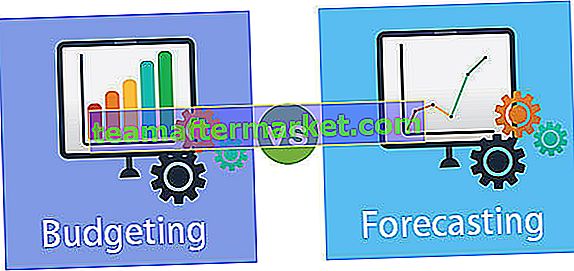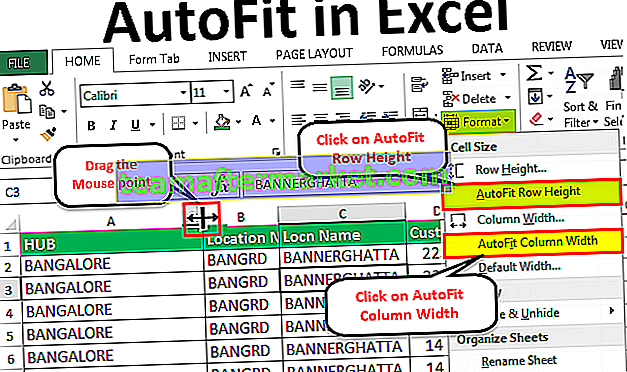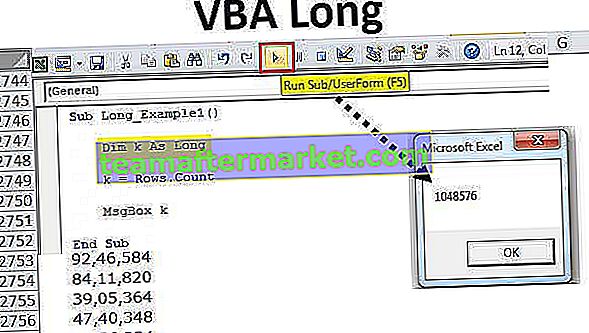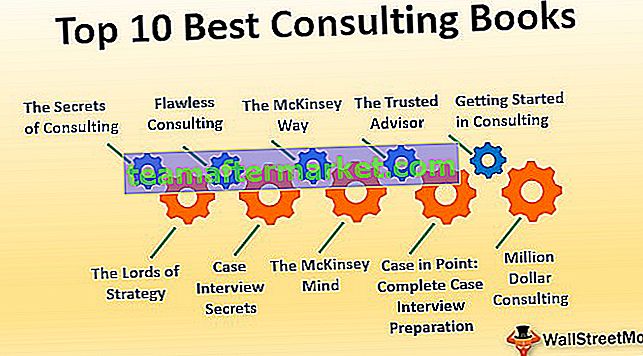Kod Excel VBA
VBA atau juga dikenali sebagai Visual Basic Applications adalah bahasa pengaturcaraan untuk cemerlang dan bukan sahaja cemerlang tetapi untuk kebanyakan program pejabat Microsoft. Kita boleh menulis set arahan dalam editor asas visual yang melakukan tugas tertentu untuk kita dikenali sebagai kod dalam VBA .
Di Excel, VBA boleh didapati di bawah tab pembangun kerana ia dimaksudkan untuk pembangun, untuk mengakses tab pembangun, kita perlu mengaktifkannya terlebih dahulu dan kemudian kita dapat mengaksesnya dari tab atau dengan pintasan papan kekunci ALT + F11. Gabungan kod membuat prosedur yang juga dikenal sebagai makro di VBA, jadi dengan kata lain, makro adalah sekumpulan kod yang merupakan bahasa pengaturcaraan yang ditulis bersama.
Sekiranya anda baru menggunakan VBA dan anda tidak tahu mengenainya, maka artikel ini sesuai untuk anda.
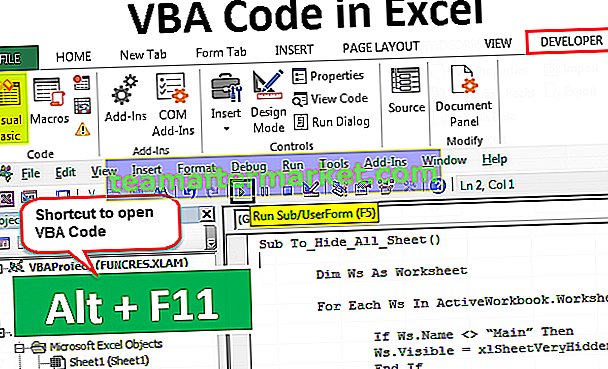
Dayakan Tab Pembangun
Perkara pertama yang perlu anda lakukan ialah memastikan tab pembangun di excel dapat dilihat pada pita.

Sekiranya excel anda tidak menunjukkan tab Pembangun, ikuti langkah-langkah berikut untuk mengaktifkan tab pembangun di excel anda.
Langkah 1: Pergi ke Fail.

Langkah 2: Klik pada Pilihan.

Langkah 3: Pergi ke Customize Ribbon in excel.

Langkah 4: Periksa tab Pembangun di sebelah kanan. Sebaik sahaja anda memilih pilihan, klik OK.

Contohnya Menggunakan Kod Excel VBA
# 1 - Tampal Kod dalam Modul
Untuk menulis kod VBA, perkara pertama yang perlu anda lakukan ialah pergi ke tab Pembangun dan klik pada Visual Basic.

Anda juga boleh menekan kekunci pintasan excel "ALT + F11" untuk membuka Visual Basic.

Semasa anda membuka asas visual, anda akan melihat tetingkap seperti di bawah.

Pergi ke Insert dan klik pada Module.

Sebaik sahaja anda mengeklik modul itu akan dimasukkan dan anda dapat melihat nama Modul dan juga anda akan melihat papan putih putih di sebelah kanan.

Di papan putih putih, anda perlu menampal kod yang anda salin.

Setelah menampal kod, anda perlu melaksanakannya.
Kita boleh melakukan proses pelaksanaan dengan dua cara yang pertama adalah dengan menekan kekunci pintas F5 atau yang lain dengan mengklik butang lari hijau di bahagian atas.

Kod VBA yang disalin akan dilaksanakan di tetingkap anda.
# 2 - Simpan Buku Kerja dengan Kod VBA
Saya tahu anda tidak memerlukan pengenalan khas untuk menyimpan fail excel, tetapi apabila berkaitan dengan kod VBA yang mengandungi buku kerja excel, anda memerlukan satu pengenalan khas.
Sekiranya buku kerja sudah disimpan dan anda hanya menyalin kod VBA maka anda perlu menukar peluasan fail kerana apabila anda mengklik pilihan simpan, anda akan melihat mesej amaran di bawah.

Ini mengatakan buku kerja yang anda cuba simpan mengandungi projek VB, tidak dapat disimpan sebagai buku kerja excel biasa. Anda perlu menyimpan buku kerja ini sebagai buku kerja "Diaktifkan Makro".
Klik Save As atau tekan F12, anda akan melihat di bawah tetingkap.

Masukkan nama fail mengikut kehendak anda tetapi pilih Save as type “Excel Macro-Enabled Workbook (* .xlsm)

Klik OK untuk menyimpan buku kerja sebagai Buku Kerja yang Diaktifkan Makro.

# 3 - Tetapkan Kod Makro ke Bentuk
Setiap kali kita perlu menjalankan VBA, kita perlu kembali ke editor asas visual dan menjalankannya, ini adalah proses yang memakan masa.
Kita boleh menetapkan makro dengan namanya pada salah satu bentuknya. Ikuti langkah-langkah di bawah ini untuk menetapkan bentuk makro excel.
Langkah 1: Pergi ke Sisipkan dan pilih bentuk sesuai keinginan anda.

Langkah 2: Setelah memilih bentuk untuk melukisnya di lembaran kerja anda. Sebaik-baiknya jauh dari data.

Langkah 3: Klik kanan dan pilih Edit Teks.

Langkah 4: Tambahkan perkataan mengikut kehendak anda. Saya telah menambahkan perkataan sebagai "Klik Di Sini untuk Menjalankan Makro".

Langkah 5: Sekali lagi klik kanan dan pilih pilihan untuk menetapkan makro.

Langkah 6: Sekarang kita akan melihat semua senarai makro. Pilih nama makro yang ingin anda tetapkan.

Langkah 7: Klik OK. Sekarang, butang ini memegang kod makro. Setiap kali anda mengklik butang ini kod ini akan dilaksanakan.